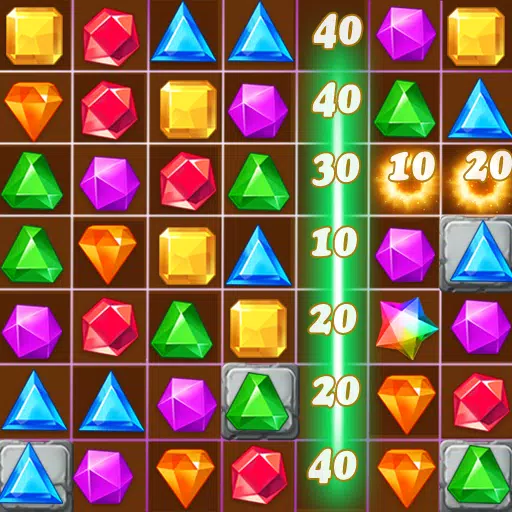Walaupun selepas bertahun -tahun, Minecraft terus memerintah di kalangan permainan kotak pasir. Dengan perjalanan yang tidak berkesudahan, generasi dunia yang dinamik, dan sokongan yang mantap untuk multiplayer, ia menawarkan peluang yang tidak terbatas untuk kreativiti. Mari kita menyelam langkah -langkah penting untuk memulakan pengembaraan anda dalam permainan ikonik ini.
Jadual Kandungan
- Membuat akaun Minecraft
- Cara Memulakan Perjalanan Anda
- PC (Windows, MacOS, Linux)
- Xbox dan PlayStation
- Peranti mudah alih (iOS, Android)
- Cara keluar dari minecraft
Membuat akaun Minecraft
Untuk memulakan perjalanan Minecraft anda, anda perlu membuat akaun Microsoft, yang akan anda gunakan untuk log masuk ke dalam permainan. Pergi ke laman web Minecraft rasmi menggunakan penyemak imbas pilihan anda. Di sudut kanan atas, anda akan dapati butang "log masuk" -kliknya untuk membawa tetingkap kebenaran. Pilih pilihan untuk membuat akaun baru.
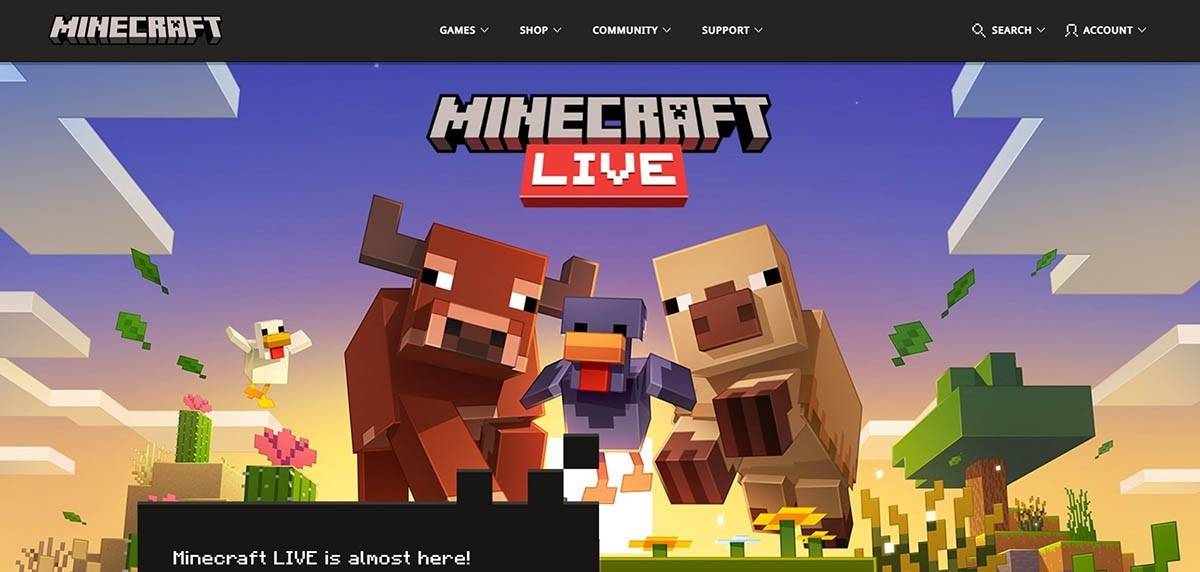 Imej: minecraft.net
Imej: minecraft.net
Masukkan alamat e -mel anda dan sediakan kata laluan yang kuat untuk akaun Minecraft anda. Kemudian, tampil dengan nama pengguna yang unik; Jika ia diambil, sistem akan membantu anda mencari alternatif.
 Imej: minecraft.net
Imej: minecraft.net
Selepas mengisi butiran anda, sahkan alamat e -mel anda dengan memasukkan kod pengesahan yang dihantar ke e -mel yang ditentukan. Jika anda tidak melihat e -mel dengan segera, pastikan anda menyemak folder "spam" anda. Sebaik sahaja e -mel anda disahkan, profil anda dibuat dan dihubungkan dengan akaun Microsoft anda. Anda kini boleh terus membeli permainan jika anda belum melakukannya. Pilih versi yang anda inginkan dari kedai di laman web dan ikuti langkah -langkah untuk menyelesaikan pembelian anda.
Cara Memulakan Perjalanan Anda
PC (Windows, MacOS, Linux)
Pada PC, anda mempunyai dua versi utama untuk dipilih: Edisi Java dan Edisi Bedrock. Edisi Java bersesuaian dengan Windows, MacOS, dan Linux, dan anda boleh memuat turunnya terus dari laman web Minecraft rasmi. Selepas memasang pelancar, log masuk menggunakan akaun Microsoft atau Mojang anda dan pilih versi permainan yang anda mahu mainkan.
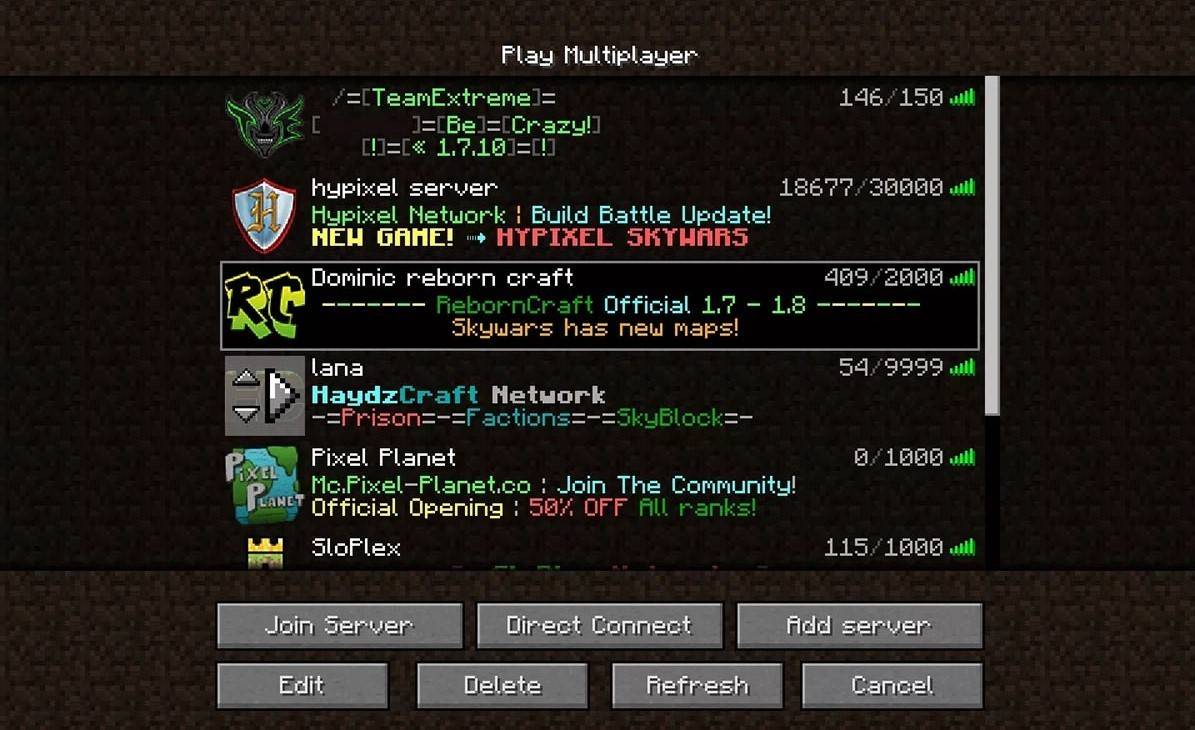 Imej: aiophotoz.com
Imej: aiophotoz.com
Apabila melancarkan permainan untuk kali pertama, anda akan diminta untuk log masuk dengan kelayakan akaun Microsoft anda. Jika anda merancang untuk bermain solo, tekan butang "Buat Dunia Baru". Ini akan membawa menu Tetapan Dunia di mana anda boleh memilih antara mod "survival" untuk cabaran klasik atau mod "kreatif" untuk sumber yang tidak terhad.
Untuk multiplayer, navigasi ke bahagian "Play" di menu utama dan pilih tab "Server". Anda boleh menyertai pelayan awam atau memasukkan alamat IP pelayan peribadi jika anda telah dijemput. Untuk bermain dengan rakan -rakan di dunia yang sama, buat atau memuatkan dunia, kemudian masuk ke dalam tetapan dan aktifkan multiplayer.
Xbox dan PlayStation
Pada Konsol Xbox (Xbox 360, Xbox One, Xbox Series X/s), muat turun Minecraft dari kedai Microsoft. Setelah dipasang, lancarkan permainan dari skrin utama konsol anda. Log masuk dengan akaun Microsoft menyegerakkan pencapaian dan pembelian anda merentasi peranti.
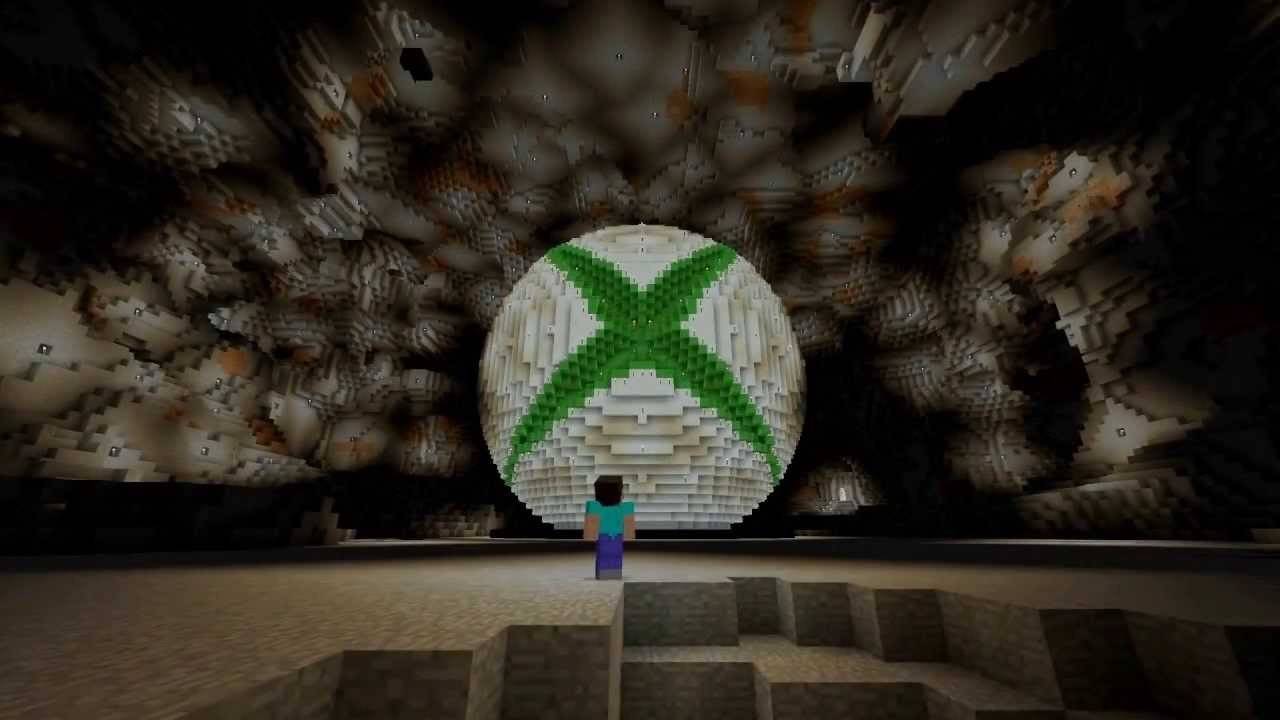 Imej: youtube.com
Imej: youtube.com
Pengguna PlayStation (PS3, PS4, PS5) boleh membeli dan memuat turun minecraft dari kedai PlayStation. Selepas pemasangan, lancarkan permainan dari skrin utama. Log masuk dengan akaun Microsoft untuk membolehkan bermain silang platform, ciri yang tersedia pada versi ini.
Peranti mudah alih (iOS, Android)
Untuk bermain di telefon bimbit, beli Minecraft melalui App Store untuk iOS atau Google Play untuk Android. Selepas pemasangan, log masuk dengan akaun Microsoft anda untuk membolehkan bermain silang platform dengan peranti lain.
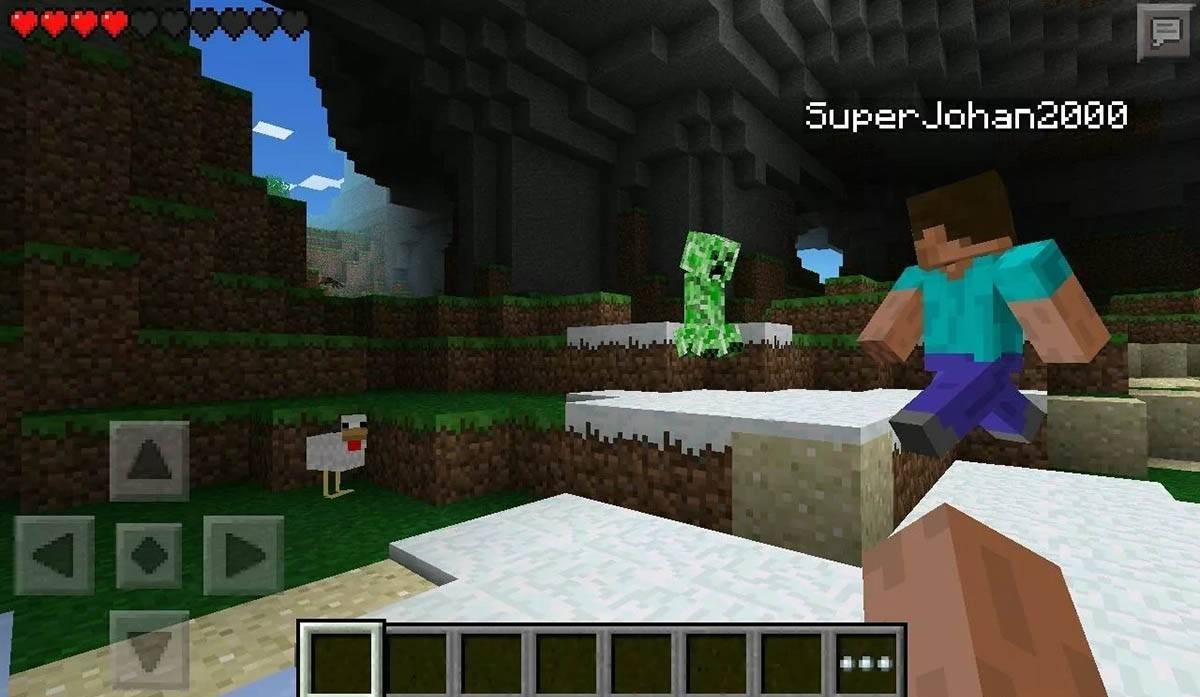 Imej: storage.googleapis.com
Imej: storage.googleapis.com
Perlu diingat bahawa Edisi Bedrock menyokong permainan silang platform di semua peranti yang disebutkan, yang membolehkan pemain menyambung tanpa mengira platform mereka. Edisi Java, bagaimanapun, terhad kepada PC dan tidak menyokong permainan silang platform.
Cara keluar dari minecraft
Keluar Minecraft adalah mudah di seluruh platform. Pada PC, tekan kekunci ESC untuk membuka menu permainan dan pilih butang "Simpan dan Keluar". Ini akan membawa anda kembali ke menu utama, dari mana anda boleh menutup program sepenuhnya.
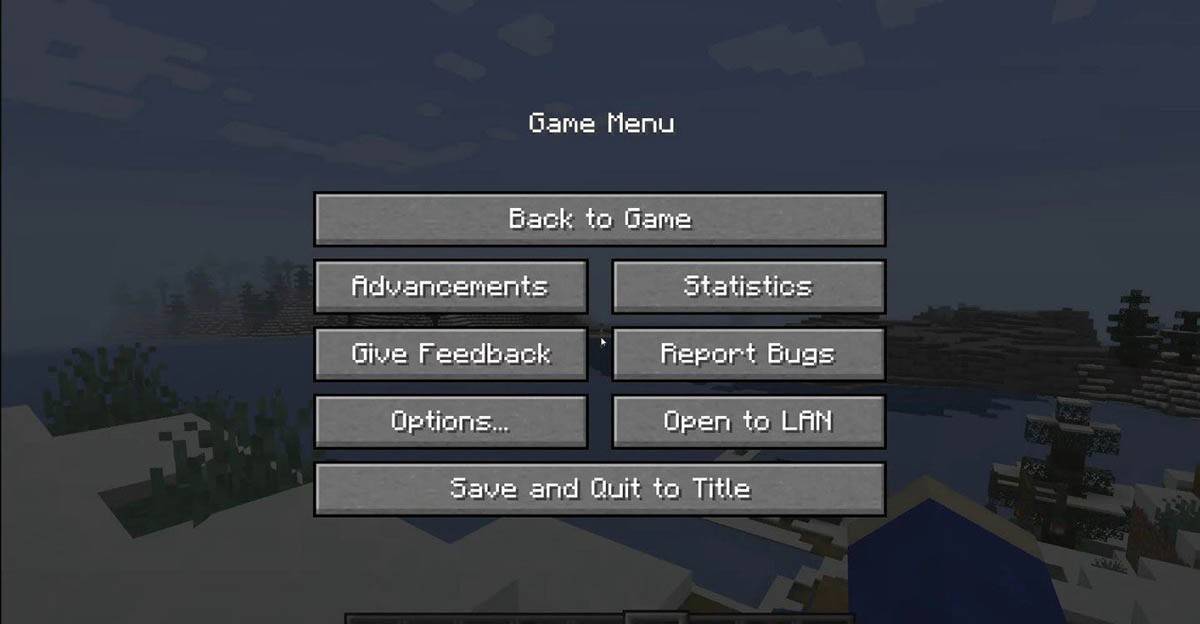 Imej: tlauncher.org
Imej: tlauncher.org
Pada konsol, gunakan gamepad untuk membuka menu jeda, kemudian pilih "Simpan dan Keluar" untuk mengakhiri sesi anda. Untuk benar -benar keluar dari Minecraft, tekan butang "Home", sorot permainan, dan pilih pilihan keluar.
Pada peranti mudah alih, pilihan "Simpan dan Keluar" ditemui dalam menu permainan juga. Untuk menutup sepenuhnya permainan, gunakan menu sistem peranti anda. Pada Android, leret dari bahagian bawah skrin dan tutup Minecraft dari senarai aplikasi berjalan. Pada iOS, dua kali tekan butang "rumah" atau leretkan dan leretkan aplikasinya untuk menutupnya.
Sekarang anda dilengkapi dengan asas -asas memulakan dan keluar Minecraft, kami berharap anda menikmati jam -jam penjelajahan dan kreativiti yang tidak terkira banyaknya di dunia kotak pasir yang abadi ini, sama ada bermain solo atau dengan rakan -rakan di seluruh platform yang berbeza.
 Rumah
Rumah  Navigasi
Navigasi






 Artikel terkini
Artikel terkini










 Permainan Terkini
Permainan Terkini